

By Gina Barrow, Son Güncelleme: 6/12/2023
50 veya -50 iTunes hatası, insanlar iPhone'larını geri yüklediğinde ve iTunes'ları sunuculara bağlanamadığında ortaya çıkar. Buna internet bağlantısı, USB ve donanım bağlantıları, üçüncü taraf güvenlik yazılımı veya bozuk/güncel olmayan iTunes neden olur.
Birkaç yıldır yazılım geliştirmeye odaklanarak, bu tür sorunları hızlı ve doğru bir şekilde çözebilecek bir iOS aracı oluşturduk.
Bu ipucunu kontrol edin: İndir FoneDog iOS Sistem Kurtarma iTunes hatası 50 gibi herhangi bir iOS sistem sorununu kolayca düzeltmek için. otomatik olarak algılar hata ve veri kaybı olmadan hızlı bir şekilde onarın. Teknik bir kişi değilseniz, bu profesyonel yazılım iyi bir seçim olmalıdır. Aşağıdaki düğmeyi tıklayın ve şimdi ücretsiz deneyin!
iOS Sistem Kurtarma
Kurtarma modu, DFU modu, başlangıçta beyaz ekran döngüsü vb. gibi çeşitli iOS sistem sorunlarını düzeltin.
iOS cihazınızı beyaz Apple logosu, siyah ekran, mavi ekran, kırmızı ekrandan normale sabitleyin.
İOS'unuzu yalnızca normale getirin, veri kaybı yok.
iTunes Hatası 3600, Hata 9, Hata 14 ve çeşitli iPhone Hata kodlarını düzeltin
iPhone, iPad ve iPod touch'ınızın donmasını çözün.
Bedava indir
Bedava indir

Kendi başınıza düzeltmek için elinizden gelenin en iyisini yapmak isterseniz, aşağıda sizin için bazı yararlı bilgiler ve yaygın yöntemler de topladık.
Bölüm 1. iTunes Hatası 50 veya -50 nedir?Bölüm 2. iTunes Hatası 8 veya -50'yi Düzeltmek için En İyi 50 ÇözümBölüm 3. iTunes Hatası 50 veya -50'yi Hızlı ve Otomatik Olarak DüzeltinVideo Kılavuzu: iTunes 50 veya -50'yi Hızla DüzeltinBölüm 4. Sonuç
50 veya -50 iTunes hatası, genellikle iPhone'unuzu geri yüklediğinizde ve iTunes sunuculara bağlanamadığında ortaya çıkar. Buna aşağıdakilerden herhangi biri neden olabilir:
Internet Bağlantısı
USB ve donanım bağlantıları
Üçüncü taraf güvenlik yazılımı
Bozuk veya Eski iTunes
Olası düzeltmeyi belirlemeden önce, yukarıda ilgili nedenleri belirleyip test ederek temel nedeni doğrulamanız gerekir. 50 veya -50 iTunes hatası aldığınızda, iOS aygıtını kullanmayı hemen bırakın ve bazı yararlı bilgi tabanları için bu makaleyi okuyun.
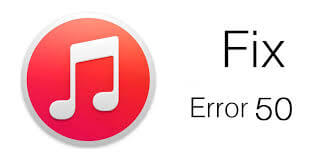
İPhone'unuzu iTunes'da geri yüklemeye çalışıyorsanız ve 50 veya -50 iTunes hatasına takılıp kaldıysanız, topladığımız aşağıdaki 8 düzeltmeyi yapabilirsiniz. bu konu. Bu can sıkıcı sorunu çözmeye ve gerçek bir düzeltmeye hazır olun!
Herhangi bir geri yükleme veya yedekleme işlemi gerçekleştirmeden önce en son iTunes yazılımını kontrol etmeyi alışkanlık haline getirin. Bu, iTunes'un Apple sunucularına kolayca bağlanabilmesini sağlamak içindir. Bazı durumlarda, bağlantılarda karışıklığa neden olan güncel olmayan iTunes'dan kaynaklanabilir ve Apple, geri yükleme isteğine izin vermez.
iTunes'u güncellemek için (Windows)
İTunes'u başlat
Yardım'ı tıklayın
Güncellemeleri Kontrol Et'i tıklayın
İndirmek ve yüklemek için ekrandaki işlemi izleyin
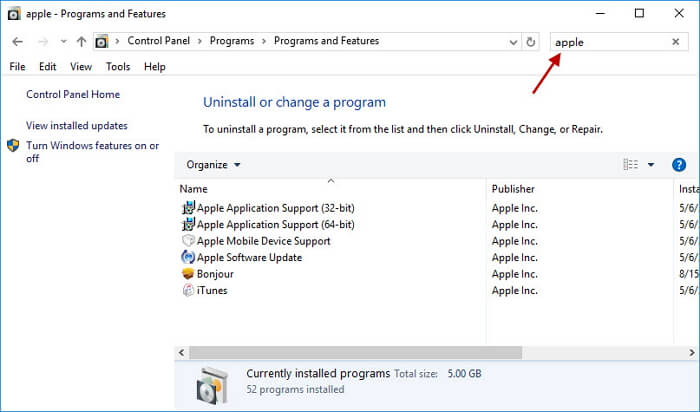
Mac'te:
AppStore'u Başlatın
Güncellemeler'i tıklayın
Kullanılabilir bir iTunes güncellemesi olup olmadığını kontrol edin
İndirmek ve yüklemek için ekrandaki talimatları izleyin
İTunes'u güncelledikten sonra bile aynı hata meydana gelirse, iTunes'u bilgisayardan kaldırmayı ve bir süre sonra yeniden yüklemeyi deneyin.
iPhone'u iTunes'da geri yüklerken, 50 numaralı iTunes hatası gibi sorunlardan kaçınmak için yeterli kablosuz internet bağlantısına sahip olduğunuzdan emin olun. iTunes'u zaten güncellemiş olsanız bile, çoğu can sıkıcı iTunes hata kodunun bağlantıya bağlı olduğunu unutmayın.
Evde bir yere yerleşin veya mükemmel internet sinyaliyle çalışın
iPhone'u tekrar güncellemeyi deneyin
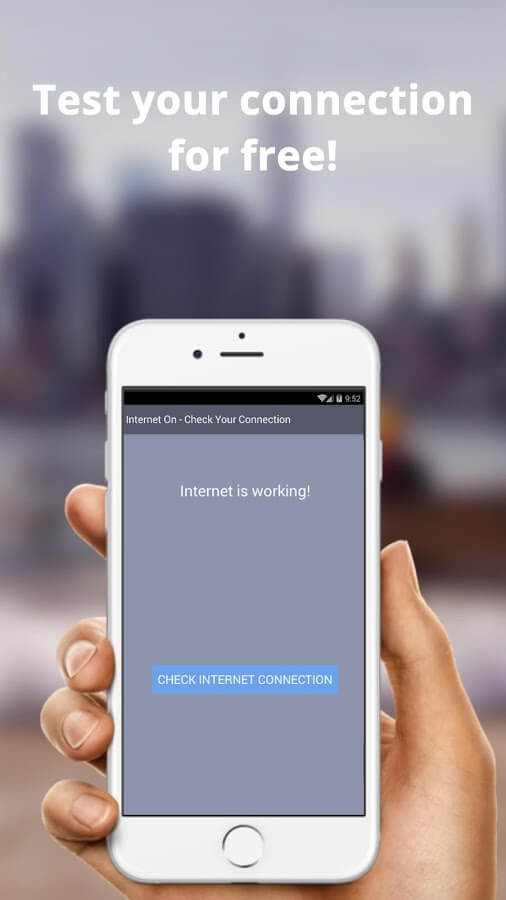
Çoğu üçüncü taraf antivirüs veya güvenlik yazılımı bilgisayardaki bağlantıları engeller ve nadiren de olsa iTunes ile Apple arasındaki bağlantıyı da engeller ve bu da iTunes Hatası 50 veya -50'nin suçlusu olabilir.
Virüsten koruma yazılımınızın Ayarına gidin ve iPhone'u geri yüklerken geçici olarak devre dışı bırakın
Bilgisayarın Güvenlik Duvarı ayarını kontrol edin ve iTunes'un Engellenenler listesinde listelenmediğinden emin olun.
iTunes Hatası 50 veya -50'nin bir başka olası nedeni, bilgisayardaki İndirilenler klasörüyle çakışmalar veya zaman aşımlarıdır. Sorunsuz iPhone geri yükleme işlemi için alakasız dosyaları sildiğinizden veya indirilenler klasörünü tamamen temizlediğinizden emin olun.
İlk başta iTunes hatası 50 veya -50 alırsanız, SIM kartı iPhone'dan çıkarmayı ve SIM kart olmadan geri yüklemeyi deneyin. Ağ bağlantısı çakışmaları nedeniyle olabilir.
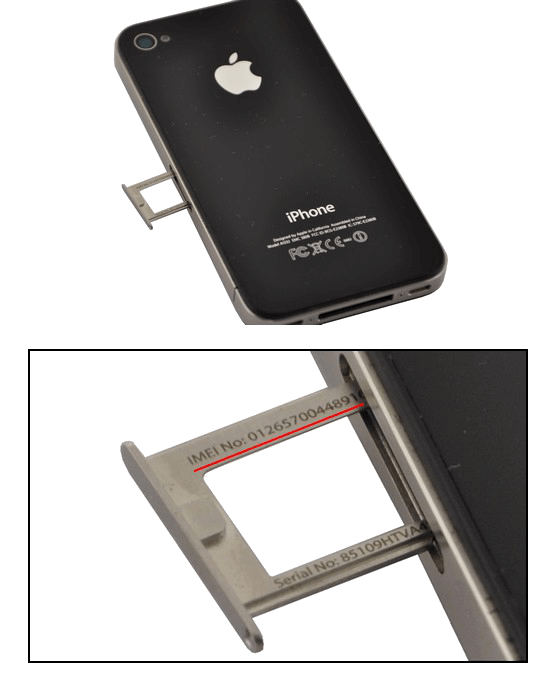
Bağlantı noktaları ve kablolar da bağlantı modlarıdır. Ayrıca, iTunes hatası 50 veya -50'nin nedeninin USB kablosunun veya USB bağlantı noktasının olup olmadığını da kontrol edebilirsiniz. Bağlantı noktalarının içindeki gevşek kablo veya birikinti nedeniyle olabilir. Daha iyi kontrol etmek için, hatanın devam edip etmediğini görmek için farklı bir bilgisayarda başka bir USB kablosu deneyin.
Bahşiş: Her durumda ve her zaman, başka bir çakışma olmaması için orijinal bir USB kablosu kullanın.
Göründüğü kadar basit ama evet, basit bir güç döngüsü de işi yapıyor. Açma ve kapatma gibi temel sorun giderme, iPhone'un herhangi bir ağa bağlanma şeklini büyük ölçüde etkileyebilir. İPhone'u ve bilgisayarı yeniden başlatmayı deneyin, en az birkaç dakika bekleyin ve işlemi yeniden deneyin.
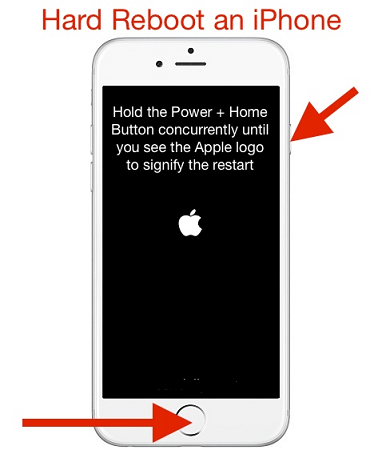
Windows bilgisayar kullanıyorsanız, Windows kayıt defteri iTunes Hatası 50'ye neden olabilir. Yapabileceğiniz şey, kayıt defterini manuel olarak veya yazılım temizleyici kullanarak temizlemektir.
Klavyede Windows tuşu + R'ye basın
regedit yazın ve Enter'a basın
Windows kayıt defterinde bir yedek oluşturun
Dosyaları dışa aktarın ve bir klasöre kaydedin
Silmek istediğiniz programları bulun
Ancak, bu görev oldukça tekniktir. Adımları bilmiyorsanız bu işlemi yapmayın. Yardım isteyebilir veya sadece bir kayıt defteri programı temizleyicisi indirebilirsiniz.
Yukarıdaki yöntemleri yapmanın iTunes 50 hatasını düzeltmenin çok zor olduğunu düşünüyorsanız, FoneDog Toolkit kullanmayı düşünün. iOS Sistem Kurtarma. Bu, her türlü iTunes hata kodunun yanı sıra önyükleme, DFU modu, Kurtarma modu, kilitlenme, donma ve daha pek çok sistem sorununu çözen bir programdır.
FoneDog Toolkit- iOS Sistem Kurtarma şunları içerir: Özellikler:
%100 güvenli, etkili ve güvenilir
Veri kaybı yok
uyumlu tüm iOS cihazları, iPhone/iPad/iPod touch ve hatta en yeni iPhone 14/13/12/11, iPhone X, iPhone 8 ve 8 Plus
Tıklama tabanlı ortam
Adım 1: FoneDog Toolkit-iOS Sistem Kurtarmayı Kurun ve Başlatın. Sosyal medya iOS cihazı. İstediğiniz konuya tıklayın. Tıklamak Başlatın.

Adım #2: Doğru üretici yazılımı paketini girin. Tıklamak Onarım.

Adım #3: Onar tamamlandı. iOS cihazı yeniden başlatılacak ve normal şekilde başlayacaktır, çünkü yalnızca cihazı prize takarak iTunes Hatası 50'yi düzeltmiştir!

İnsanlar da Okudu :
Nasıl düzeltilir ITunes Hatası 3600
Tamamen Nasıl Düzeltilir iTunes Hatası 9 (iPhone Hatası 9)
Telefon kullanımımızı kesintiye uğratabilecek birçok olası iTunes hatası var. Ancak, temel nedeni belirlediğinizden emin olarak bu hataları düzeltmek çok kolaydır. 50 numaralı iTunes hatasının ana nedeninin ne olduğunu belirledikten sonra, yukarıda önerilen adımları izleyin ve kesinlikle sorunu kısa sürede çözeceksiniz!
Daha da kötüye giderse veya ıstırabı uzatmak istemiyorsanız, FoneDog Toolkit-iOS Sistem Kurtarma'yı kullanın. Bu, iTunes gibi her türlü iOS sistem hatası, çökme, donma, Apple logosuna takılma ve daha pek çok yazılım hatası için özel bir programdır.
Arkadaşlarınıza bu iyi haberi söyleyin ve ücretsiz sürümü bugün indirin!
Hinterlassen Sie einen Kommentar
Yorumlamak
iOS Sistem Kurtarma
FoneDog iOS Sistemi Düzeltmesi - Farklı iOS sistemi hatalarını düzeltmeye ve cihazınızı normal bir duruma olarak yenilemeye yardım ediyor.
Ücretsiz deneme Ücretsiz denemePopüler makaleler
/
BİLGİLENDİRİCİLANGWEILIG
/
basitKOMPLİZİERT
Vielen Dank! Merhaba, Sie die Wahl:
Excellent
Değerlendirme: 4.5 / 5 (dayalı 62 yorumlar)